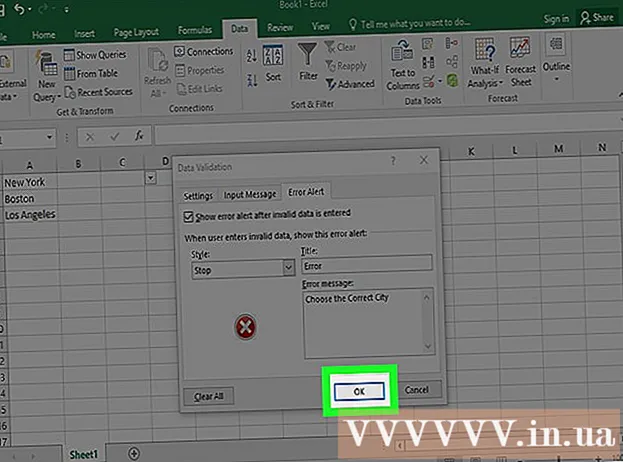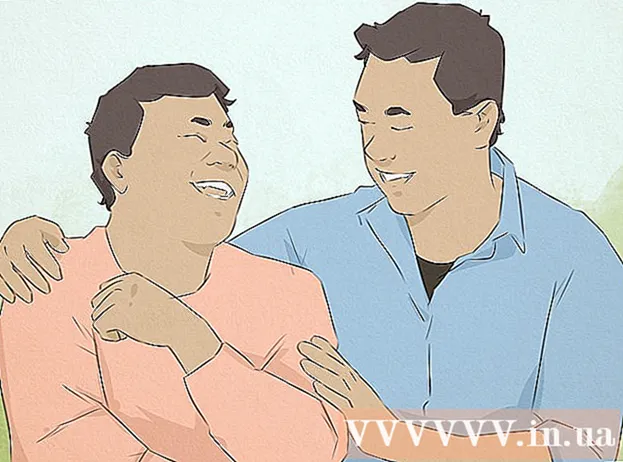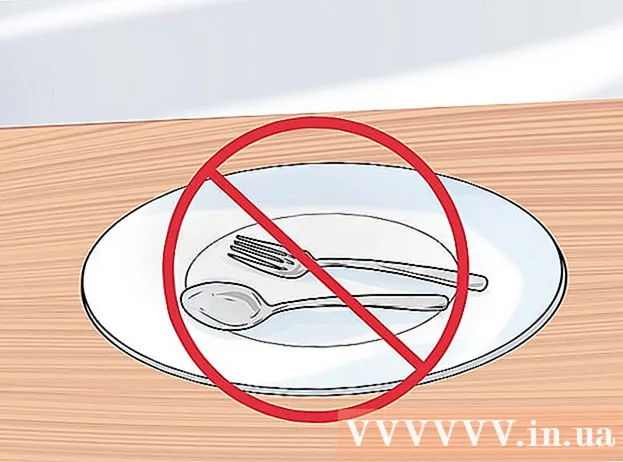Autor:
Randy Alexander
Fecha De Creación:
28 Abril 2021
Fecha De Actualización:
1 Mes De Julio 2024

Contenido
El reproductor Roku puede convertir cualquier televisor en un televisor inteligente, lo que le brinda acceso a una variedad de servicios en línea. La mayoría de los dispositivos Roku están diseñados para conectarse a un televisor a través de un puerto HDMI. Después de conectar su Roku a su televisor, debe establecer una conexión de red para buscar y ver películas y programas de TV gratuitos.
Pasos
Método 1 de 2: decodificador
Identifica el puerto trasero de Roku. Roku tiene muchos modelos, cada uno equipado con un puerto de conexión diferente. El puerto de Roku determina cómo se conecta el televisor.
- Todos los modelos de Roku están equipados con un puerto HDMI. Este puerto parece un puerto USB largo, que se usa para conectarse a un HDTV. El cable HDMI transfiere los datos de video y audio del Roku al televisor, brindando la mejor calidad. Para muchos modelos de Roku, esta es la única puerta de enlace de video.
- La mayoría de los modelos de Roku tienen un puerto Ethernet que se usa para conectarse al enrutador. Este puerto parece un puerto de conexión de línea telefónica pero es más grande. Algunos modelos más antiguos solo usan Wi-Fi.
- Los modelos más nuevos de Roku, como el Roku 4, pueden estar equipados con una conexión óptica. Esta conexión le permite transmitir una señal de audio a un receptor doméstico.
- Los modelos antiguos de Roku vienen equipados con una conexión A / V compuesta (3 clavijas). Tenga en cuenta que en algunos modelos de Roku, la conexión A / V puede ser un puerto único y el cable se divide en 3 clavijas. Este tipo de conexión se usa a menudo en televisores más antiguos, mientras que los televisores de alta definición más nuevos no admiten esta conexión. Los cables compuestos no pueden transmitir calidad HD.

Busque el puerto de conexión en el televisor. Después de localizar el puerto en su Roku, deberá encontrar el puerto correspondiente de mayor calidad en su televisor. Con la mayoría de televisores de alta definición, utilizará el puerto HDMI.- El puerto generalmente se encuentra en la parte posterior o lateral del televisor y, en algunos casos, se encuentra en la barra frontal.
- Si el Roku solo tiene un puerto HDMI y el televisor no lo admite, desafortunadamente. Deberá encontrar un Roku más antiguo para conectarlo a través de un cable compuesto o actualizar a un televisor con un puerto HDMI.

Restablece el antiguo Roku (opcional). Si restablece su antiguo Roku, debe borrar todas las configuraciones anteriores antes de realizar la configuración. Conecta tu Roku. Use un clip para mantener presionado el botón de reinicio en la parte posterior o inferior del Roku durante 15 segundos. Esto borrará todos los datos existentes, lo que le permitirá configurar su Roku como un nuevo dispositivo.
Conecte el Roku a su televisor con un cable HDMI si es posible. Esta es la forma más fácil de conectar Roku a su televisor y brindar la mejor calidad. Con muchos dispositivos Roku, esta es la forma de conectarse solamente. Si no tiene un cable HDMI, puede comprar un cable barato en una tienda en línea o en cualquier tienda de electrónica. La calidad de la línea entre cables HDMI caros y económicos no hace mucha diferencia. Solo asegúrese de la longitud del cable para conectar su Roku a su televisor.
- Si realiza la conexión con un cable A / V compuesto, enchufe el cable en el puerto del color correspondiente.
- Escriba el nombre del puerto de entrada en el televisor cuando se conecte para seleccionar la entrada en el siguiente paso.

Conecte el Roku al enrutador a través de Ethernet (opcional). Si desea usar una conexión por cable, puede usar un cable Ethernet para conectarse al puerto Ethernet en el Roku para abrir el puerto LAN en su enrutador. Esta conexión le brinda una mejor experiencia en línea, especialmente para departamentos complejos o áreas con mucho impacto en las ondas de Wi-Fi. Todos los dispositivos Roku son compatibles con Wi-Fi, por lo que este paso no es necesario.
Conecte su Roku a una fuente de alimentación. Utilice el cargador suministrado para conectar su Roku a un tomacorriente de pared o toma de corriente.
Inserta la batería en el control remoto de Roku. Si compra un dispositivo nuevo, se incluirán 2 pilas AA. Inserte las baterías en el control remoto quitando la tapa de las baterías en la parte posterior. Inserte la batería y cierre la tapa.
Encienda el televisor y seleccione una entrada. Use el botón INPUT en el control remoto del televisor para seleccionar el HDMI o el compuesto al que se conecta Roku.
- Si no ve el logotipo de Roku o aparece el menú de idioma, verifique que haya seleccionado la entrada correcta o que Roku esté conectado.
Conecta controladores con Roku. Antes de seleccionar el idioma, verá una ventana con instrucciones sobre cómo conectarse al control.
- Quite la tapa de la batería en la parte posterior del controlador si la volvió a insertar en el paso anterior.
- Mantenga pulsado el botón de emparejamiento al final durante unos 3 segundos.
- Espere a que Roku se conecte al controlador.
Seleccione el idioma. Estos son todos los idiomas que puede mostrar el menú de Roku. Puede cambiar el idioma en el menú Configuración.
Comienza el proceso de configuración. Presiona el botón OK en tu control remoto para seleccionar "Empecemos". La máquina ejecutará la configuración inicial.
Conexiones de red. Roku requiere una conexión de red para ver videos, necesita configurar una conexión.
- Seleccione "Inalámbrico" para buscar redes inalámbricas disponibles. Seleccione la red de la lista e ingrese la contraseña si es necesario. Si no ve la red, verifique que Roku esté en la página de rango de red.
- Si se conecta a través de Ethernet, seleccione "Con cable". No necesita ninguna configuración.
Configuraciones de actualización disponibles. En particular, se lanzará una nueva versión del software Roku y Roku podrá descargar e instalar esta actualización. Si hay una actualización disponible al configurar la red, se le pedirá que la descargue e instale inmediatamente. Actualice el software con regularidad para un uso estable.
- Roku se reiniciará después de descargar e instalar la actualización.
Vincula tu Roku a tu cuenta de Roku. Debe activar Roku antes de poder comenzar a usarlo.Verá el código que se muestra en la pantalla. Vaya a en su computadora, teléfono o tableta e ingrese el código que se ve en la pantalla del televisor para vincular su Roku con su cuenta de Roku. Si no tiene una cuenta Roku, se le pedirá que cree una gratis.
Crea un PIN de cuenta. Debe crear un PIN al finalizar la compra para evitar riesgos inesperados. Esto es especialmente cierto para Roku para uso doméstico o para compartir con otros. Puede crear un PIN cuando configure su cuenta de Roku.
Agrega un canal a Roku usando Channel Store. Selecciona "Streaming Channels" en el menú principal de Roku y accede a los canales disponibles. Cuando encuentre un canal que le guste, haga clic en y seleccione "Agregar canal". El canal se agregará a la lista de inicio. Tenga en cuenta que algunos canales requieren que se suscriba.
Abra el canal para comenzar a mirar. Seleccione un canal del menú principal de Roku para comenzar a mirar en línea. Se le solicita que inicie sesión en la cuenta de ese canal. Por ejemplo, para usar el canal de Netflix, necesita una suscripción a Netflix por separado. Luego inicie sesión con su cuenta de Netflix. anuncio
Método 2 de 2: Roku Stick
Conecte el Roku Stick al puerto HDMI abierto en el televisor. Roku Stick solo se puede conectar a través de HDMI. Enchúfelo recto, evite doblar el conector. Anote el nombre del puerto de entrada HDMI para seleccionar en el televisor en el siguiente paso.
Conecte el cable USB que vino con la fuente de alimentación del televisor. El cable USB proporciona energía al Roku. Enchufe el extremo pequeño en el puerto al final del Roku Stick. Puede enchufar el otro extremo a la pared o enchufarlo al puerto USb del televisor. Tenga en cuenta que no todos los televisores proporcionan suficiente energía a través del puerto USB; en caso de duda, utilice una fuente de pared.
Inserta la batería en el control remoto de Roku. La compra de un nuevo Roku Stick tendrá 2 pilas AA incluidas. Quite la tapa de la batería en la parte posterior del controlador, inserte la batería y cierre la tapa.
Encienda el televisor y seleccione el HDMI correspondiente. Use el botón INPUT en el control remoto para conectar el Roku Stick. Debería ver el logotipo de Roku en la pantalla.
- Si no ve el logotipo, es posible que el Roku Stick no esté recibiendo suficiente energía. Use un tomacorriente de pared en lugar de un puerto USB en el televisor.
Conexión del controlador Roku. Después de iniciar su Roku, se le pedirá que conecte un controlador para usar el Roku Stick:
- Quite la tapa de la batería en la parte posterior del controlador si la volvió a insertar en el paso anterior.
- Mantenga pulsado el botón de emparejamiento al final durante unos 3 segundos.
- Espere a que Roku se conecte al controlador.
Seleccione el idioma. Estos son todos los idiomas que puede mostrar el menú de Roku. Puede cambiar el idioma más tarde si lo desea.
Comienza a configurar Roku. Se le indica que conecte Roku a Internet y que se registre para obtener una cuenta de Roku.
Conexión de red inalámbrica. El Roku Stick solo se puede conectar a redes inalámbricas, por lo que necesita un enrutador inalámbrico o un punto de acceso para usar este dispositivo. El Roku Stick busca redes inalámbricas disponibles y le pide que seleccione la red a la que desea conectarse.
- Después de seleccionar la red inalámbrica, ingrese la contraseña si es necesario. El Roku Stick comienza a conectarse y obtiene una dirección IP.
- Si no ve la red en la lista, verifique que el Roku Stick y el televisor estén dentro del alcance de la red.
Descargue e instale las actualizaciones disponibles. Una vez que la conexión de red no esté disponible, el Roku Stick buscará actualizaciones disponibles. Si hay una actualización disponible, se le pedirá que la descargue. Las actualizaciones mejorarán la estabilidad del dispositivo y se recomienda que actualice cada vez que haya una versión disponible.
- El Roku Stick se reiniciará después de que se complete la instalación.
Vincula tu Roku Stick a tu cuenta Roku. Cuando Roku termine de actualizarse, debería ver la pantalla "Activa tu Roku". Acceda en computadora, teléfono o tableta. Ingrese el código que se muestra en la pantalla del televisor en el campo del sitio web. Inicie sesión con su cuenta de Roku o cree una nueva si no tiene una.
Cree un PIN al configurar la cuenta. Debe ingresar su PIN al realizar un pago en Roku. Debe tener un PIN si el precio en la familia tiene hijos.
Agrega un canal a Roku. Una vez que haya vinculado su Roku a su cuenta, puede comenzar a usar su dispositivo para ver en línea. Puede ver canales en línea eligiendo "Canales de transmisión" en el menú de Roku. Seleccione el canal que desea agregar y haga clic en "Agregar canal". El canal en línea se agregará a la lista de inicio.
Seleccione un canal para comenzar a transmitir contenido. Seleccione un canal para descargar. Si es la primera vez que ve este canal, se le pedirá que inicie sesión en la cuenta del canal. La mayoría de los canales requieren cuentas o suscripciones independientes. Por ejemplo, para usar el canal de Hulu, debe crear una cuenta de Hulu y activar su suscripción a Hulu +. anuncio